Việc cấu hình thuế và tỷ lệ thuế là một trong những công việc đầu tiên cần thực hiện khi tạo một cửa hàng. Mặc dù đây là một yếu tố phức tạp, nhưng quy trình cấu hình thuế trên WooCommerce đã được đơn giản hóa tối đa. Chúng tôi khuyên bạn nên tham khảo ý kiến của một chuyên viên thuế hoặc kế toán để biết các lựa chọn tốt nhất của bạn, cũng như các luật áp dụng cho khu vực, quốc gia hoặc doanh nghiệp của bạn. Mỗi doanh nghiệp đều độc đáo và sẽ khó để đề cập đến tất cả các khả năng khác nhau trong tài liệu này. Activer les taxes Để truy cập vào các màn hình cài đặt thuế, bạn phải kích hoạt chúng trước.
-
- Truy cập vào WooCommerce > Réglages > Général.
- Đánh dấu vào ô Activer le calcul et le coût des taxes .
- Nhấn vào Enregistrer les modifications .
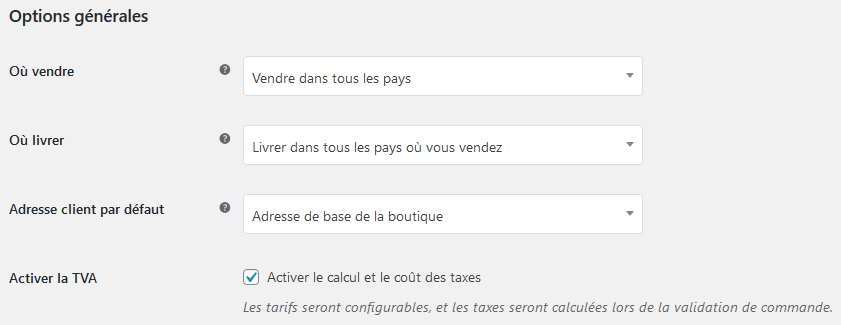 Configurer les options de TVA Để cấu hình các tùy chọn thuế GTGT :Truy cập vào WooCommerce > Réglages > TVA . Tab này chỉ hiển thị nếu thuế đã được kích hoạt.Tab TVA hiển thị một số tùy chọn có thể được thiết lập theo nhu cầu của bạn. Các tùy chọn đã chọn phải tương ứng với thẩm quyền thuế áp dụng cho cửa hàng của bạn.
Configurer les options de TVA Để cấu hình các tùy chọn thuế GTGT :Truy cập vào WooCommerce > Réglages > TVA . Tab này chỉ hiển thị nếu thuế đã được kích hoạt.Tab TVA hiển thị một số tùy chọn có thể được thiết lập theo nhu cầu của bạn. Các tùy chọn đã chọn phải tương ứng với thẩm quyền thuế áp dụng cho cửa hàng của bạn. 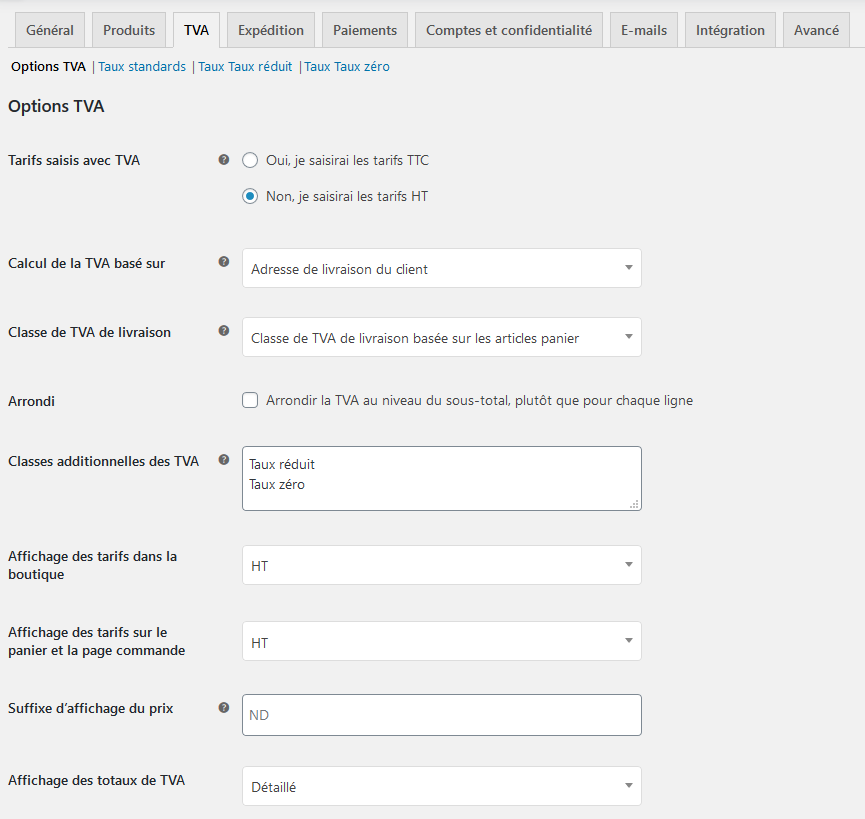 Tarifs saisis avec la TVA Tùy chọn này là một trong những tùy chọn quan trọng nhất khi bạn quản lý thuế GTGT trong cửa hàng của mình, vì nó xác định cách bạn nhập mức giá của mình.
Tarifs saisis avec la TVA Tùy chọn này là một trong những tùy chọn quan trọng nhất khi bạn quản lý thuế GTGT trong cửa hàng của mình, vì nó xác định cách bạn nhập mức giá của mình.
- « Oui, je saisirai les tarifs TTC ». Điều này có nghĩa là giá của danh mục bao gồm tỷ lệ thuế GTGT của cửa hàng của bạn.
Ví dụ với một cửa hàng tại Pháp tuân thủ một mức thuế GTGT là 20% : Nếu bạn nhập một giá sản phẩm là 9,99 €, số tiền này bao gồm 1,67 € thuế GTGT. Một khách hàng ở Pháp sẽ phải trả giá đã chỉ là 9,99 €, trong khi một khách hàng ở ngoài cộng đồng Pháp (ví dụ: Hoa Kỳ) chỉ phải trả 8,32 €.
- « Non, je saisirai les tarifs HT ». Điều này có nghĩa là giá của danh mục cửa hàng của bạn được hiển thị không kèm thuế.
Sử dụng ví dụ trên : Nếu bạn nhập một giá sản phẩm là 8,32 €, số tiền tương ứng với thuế GTGT 20% sẽ được thêm vào trong quá trình kiểm tra đơn hàng, tức là giá tổng cộng là 9,99 €.Tính thuế GTGT của giá cả TTC :số_tiền_tva = giá – ( giá / ( ( %_thuế_imposition / 100 ) + 1 ) )Tính thuế GTGT của giá cả HT :số_tiền_tva = giá × ( %_thuế_imposition / 100 ) Để biết thêm thông tin : Hoạt động của thuế trong WooCommerce . Calcul de la TVA basé sur Tùy chọn này cho phép bạn xác định địa chỉ được sử dụng để tính thuế GTGT.
- Địa chỉ thanh toán của khách hàng
- Địa chỉ giao hàng của khách hàng (mặc định)
- Địa chỉ căn cứ của cửa hàng
Nếu bạn sử dụng địa chỉ căn cứ của cửa hàng, việc tính thuế GTGT sẽ dựa trên vị trí của cửa hàng của bạn chứ không phải là vị trí của khách hàng của bạn. Classe de TVA de livraison Trong hầu hết các trường hợp, lớp thuế GTGT của việc giao hàng được thừa hưởng từ mặt hàng được vận chuyển. Ví dụ, nếu bạn gửi một mặt hàng có một mức thuế giao hàng giảm như quần áo trẻ em, lớp thuế GTGT cũng sẽ giảm. Nếu điều này không phù hợp với thẩm quyền thuế của bạn, vui lòng chọn một lớp thuế GTGT khác.Trong trường hợp có nhiều thuế GTGT trong một đơn hàng, thuế vận chuyển sẽ được áp dụng như sau :
- Đơn hàng có một sản phẩm của lớp Mức chuẩn: Mức chuẩn được sử dụng cho việc giao hàng, dù nó cao hơn hoặc thấp hơn so với các mức khác.
- Đơn hàng không có một sản phẩm của lớp Mức chuẩn: Mức thuế đầu tiên của phần Phụ lớp thuế GTGT sẽ được sử dụng cho việc giao hàng.
Nếu bạn không sử dụng lớp Mức chuẩn và muốn áp dụng mức thuế GTGT cao nhất cho việc vận chuyển, hãy đảm bảo rằng mức thuế cao nhất được liệt kê đầu tiên trong phần Phụ lớp thuế GTGT.Dưới đây là một ví dụ thực tế:Lớp Mức chuẩn được cấu hình mặc định. Chúng tôi cần tạo các lớp thuế GTGT tương ứng với thẩm quyền thuế của chúng tôi. Trong ví dụ này, chúng tôi tạo một lớp Mức 10%, một lớp Mức 5,5% và một lớp Mức 2,1%. Lưu ý rằng lớp Mức chuẩn không thể bị xóa, nhưng nó sẽ bị bỏ qua nếu bạn để trống nó:  Lớp Mức chuẩn trống:
Lớp Mức chuẩn trống: 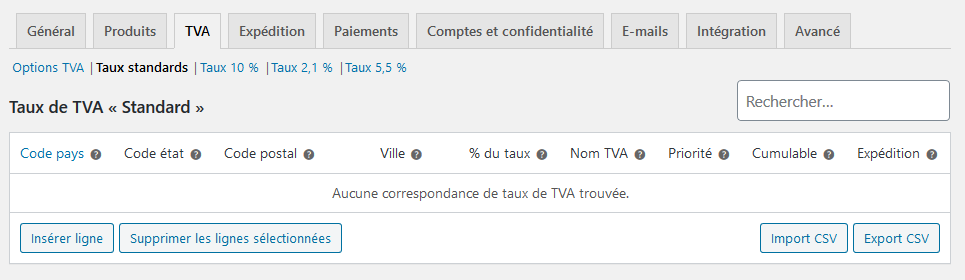 Lớp Mức 10% – Mức thuế cao nhất được liệt kê đầu tiên:
Lớp Mức 10% – Mức thuế cao nhất được liệt kê đầu tiên: 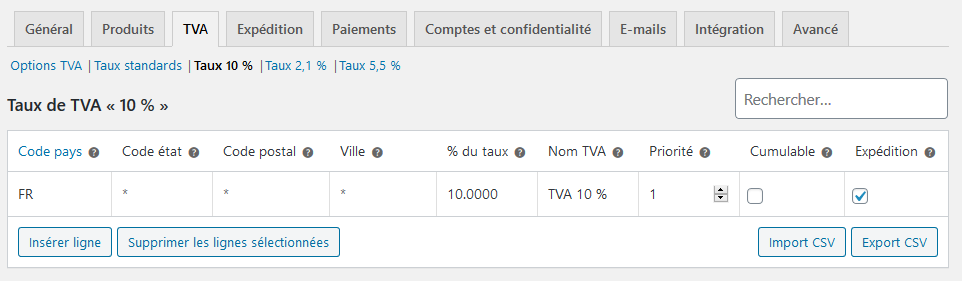 Lớp Mức 2,1% :
Lớp Mức 2,1% : 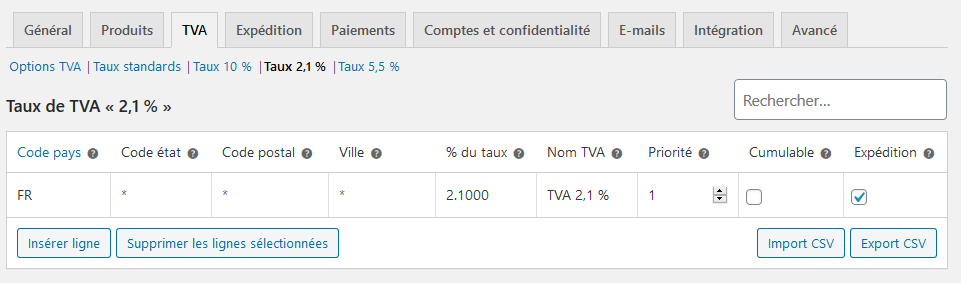 Lớp Mức 5,5% :
Lớp Mức 5,5% :  Do đó, trong một đơn hàng có các mức thuế GTGT của sản phẩm khác nhau, mức thuế cao nhất được sử dụng cho việc giao hàng:
Do đó, trong một đơn hàng có các mức thuế GTGT của sản phẩm khác nhau, mức thuế cao nhất được sử dụng cho việc giao hàng:  Arrondi Nếu bạn kích hoạt tùy chọn Arrondir la TVA au niveau du sous-total, plutôt que pour chaque ligne , việc làm tròn được thực hiện ở mức sous – total . Hãy kiểm tra thẩm quyền thuế của bạn trước khi kích hoạt tùy chọn này. Classes additionnelles des TVA Đây là các lớp thuế GTGT đơn định thuộc về sản phẩm của bạn. Trong hầu hết các trường hợp, điều này nên sử dụng lớp Taux standards . Tuy nhiên, bạn cũng có thể thêm các lớp đối với các sản phẩm tuân thủ các lớp thuế GTGT khác nhau (ví dụ, các lớp thuế GT
Arrondi Nếu bạn kích hoạt tùy chọn Arrondir la TVA au niveau du sous-total, plutôt que pour chaque ligne , việc làm tròn được thực hiện ở mức sous – total . Hãy kiểm tra thẩm quyền thuế của bạn trước khi kích hoạt tùy chọn này. Classes additionnelles des TVA Đây là các lớp thuế GTGT đơn định thuộc về sản phẩm của bạn. Trong hầu hết các trường hợp, điều này nên sử dụng lớp Taux standards . Tuy nhiên, bạn cũng có thể thêm các lớp đối với các sản phẩm tuân thủ các lớp thuế GTGT khác nhau (ví dụ, các lớp thuế GT


 English
English
